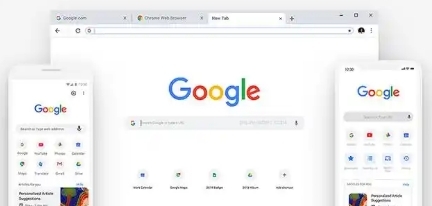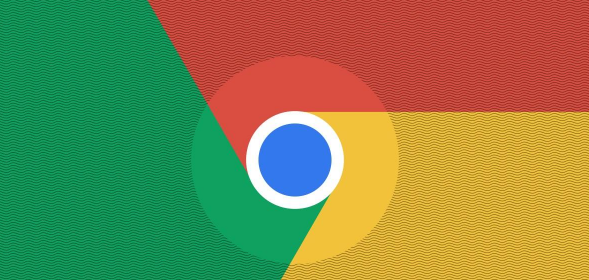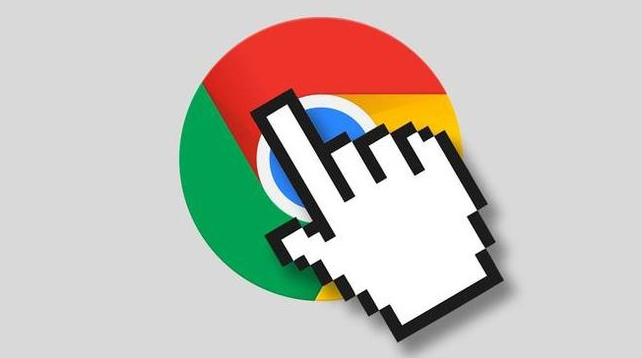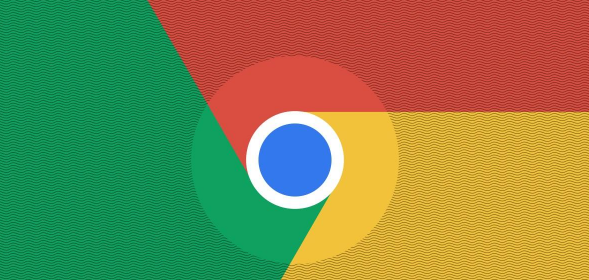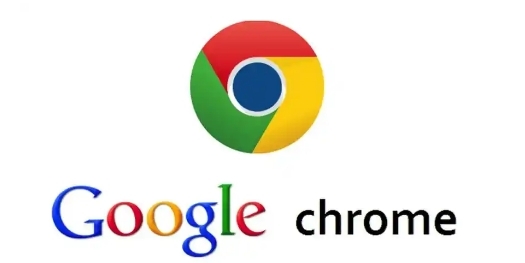教程详情
如何卸载Chrome浏览器?Chrome浏览器作为目前使用最广泛的浏览器之一,许多人可能因为某些原因需要将其卸载。如果你正在寻找如何卸载Chrome浏览器的解决方法,本篇教程将会为你提供详细的操作步骤,无论你是Windows还是Mac用户,都能轻松完成卸载过程。

1. 卸载Chrome浏览器(Windows系统)
打开控制面板:点击电脑屏幕左下角的“开始”按钮,输入“控制面板”并点击进入。
选择“程序”:在控制面板中找到“程序”选项并点击。
选择“程序和功能”:在“程序”选项下,点击“程序和功能”。
找到Google Chrome:在程序列表中找到并右键点击“Google Chrome”。
点击“卸载”:选择“卸载”按钮,系统将会开始卸载Chrome浏览器。
删除用户数据(可选):在卸载过程中,你可以选择是否删除浏览器的用户数据,如书签、浏览历史等。如果你决定删除,可以勾选“删除浏览器用户数据”,然后继续操作。
2. 卸载Chrome浏览器(Mac系统)
关闭Chrome浏览器:确保Chrome浏览器已经完全关闭。
打开“应用程序”文件夹:在Mac电脑的Dock栏中点击“访达”,然后进入“应用程序”文件夹。
拖动Chrome到废纸篓:在“应用程序”文件夹中找到Chrome浏览器图标,将其拖动到废纸篓。
清空废纸篓:右键点击废纸篓图标,选择“清空废纸篓”,这样Chrome浏览器就被完全卸载了。
删除残留文件(可选):如果你想彻底删除所有Chrome文件,可以进入“访达”,按下“Shift + Command + G”,在弹出的窗口中输入“~/Library/”并点击进入,找到Chrome相关文件并删除。
3. 其他注意事项
备份数据:在卸载Chrome浏览器之前,如果你有需要保留的书签或其他浏览数据,可以提前通过谷歌账号同步到云端。
谷歌浏览器官网:如果你以后决定重新安装Chrome浏览器,可以访问谷歌浏览器官网,下载最新版本进行安装。
通过以上简单的步骤,你可以顺利卸载Chrome浏览器。如果你在卸载过程中遇到任何问题,欢迎参考谷歌浏览器官网的帮助文档,获取更多的技术支持。